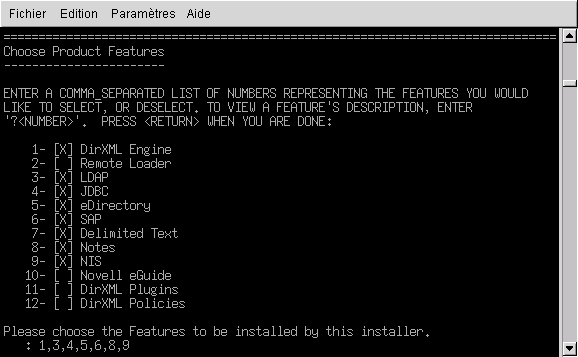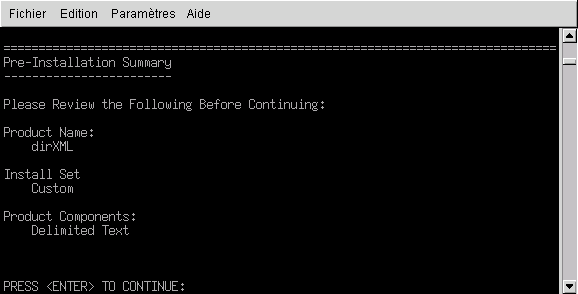Installation du pilote en cours
Vous pouvez installer le pilote pour fichier texte délimité (ainsi que d'autres pilotes DirXML) en même temps que le moteur DirXML. Reportez-vous à la section « Installation » (Installation) du Novell Nsure Identity Manager 2 Administration Guide (Guide d'administration Novell Nsure Identity Manager 2)
Comme expliqué dans les sections suivantes, vous pouvez également installer le pilote séparément, après avoir installé le moteur DirXML.
Installation sous Windows
-
Exécutez le programme d'installation à partir du CD Identity Manager 2.0 ou de l'image de téléchargement.
Si le programme d'installation ne se lance pas automatiquement, vous pouvez exécuter \nt\install.exe.
-
Dans la boîte de dialogue Bienvenue, cliquez sur Suivant, puis acceptez l'accord de licence.
-
Dans la première boîte de dialogue, Présentation DirXML, lisez les informations, puis cliquez sur Suivant.
Cette boîte de dialogue apporte des informations sur les éléments suivants :
- Un serveur DirXML
- Un système de serveur DirXML connecté
-
Dans la deuxième boîte de dialogue Présentation DirXML, lisez les informations, puis cliquez sur Suivant.
Cette boîte de dialogue apporte des informations sur les éléments suivants :
- Un serveur d'administration Web
- Les utilitaires DirXML
-
Dans la boîte de dialogue Sélectionnez les composants à installer, ne sélectionnez que Serveur DirXML, puis cliquez sur Suivant.
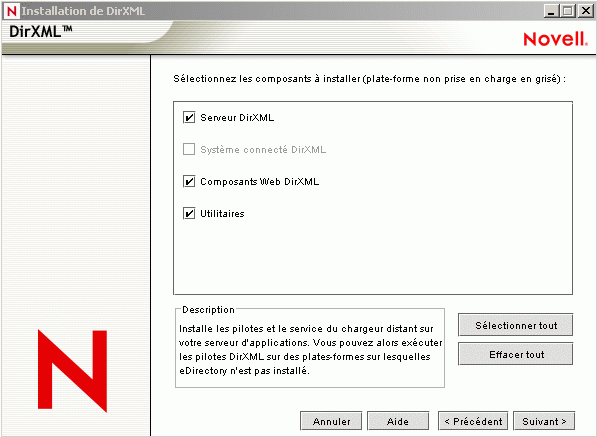
-
Dans la boîte de dialogue Sélectionner des pilotes pour l'installation du moteur, ne sélectionnez que Texte délimité, puis cliquez sur Suivant.
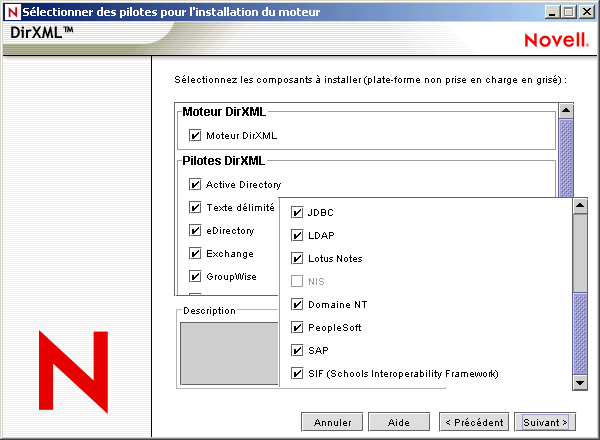
Vous ne pouvez pas désélectionner Schéma DirXML, qui est grisé. Ultérieurement, le programme d'installation étendra le schéma afin d'activer le fonctionnement du pilote nouvellement installé.
-
Dans la boîte de dialogue Mise à niveau de DirXML, cliquez sur OK.
-
Dans la boîte de dialogue Extension du schéma, saisissez un nom d'utilisateur et un mot de passe, puis cliquez sur Suivant.
-
Dans la boîte de dialogue Résumé, vérifiez les options sélectionnées, puis cliquez sur Terminer.
-
Dans la boîte de dialogue Installation terminée, cliquez sur Fermer.
Après l'installation, vous devez configurer le pilote comme indiqué à la section Configuration du pilote.
Installation sous NetWare
-
Dans le serveur NetWare®, insérez le CD Identity Manager 2.0 et montez-le comme volume.
Pour monter le CD, saisissez m cdrom.
-
(Conditionnel) Si l'utilitaire graphique n'est pas chargé, chargez-le en saisissant startx.
-
Dans l'utilitaire graphique, cliquez sur l'icône Novell, puis sur Installer.
-
Dans la boîte de dialogue Produits installés, cliquez sur Ajouter.
-
Dans la boîte de dialogue Chemin d'accès source, recherchez et sélectionnez le fichier product.ni.
![La boîte de dialogue Chemin d[apos ]accès source](../graphics/nwpath_a.gif)
-
Recherchez et développez le volume du CD ( NSURE_IDM_2) que vous avez monté précédemment.
-
Développez le répertoire nw, sélectionnez product.ni puis cliquez deux fois sur OK.
-
Dans la boîte de dialogue Bienvenue, cliquez sur Suivant, puis acceptez l'accord de licence.
-
Dans la boîte de dialogue Installation de DirXML, ne sélectionnez que Serveur DirXML puis cliquez sur Suivant.
Désélectionnez les éléments suivants :
- Composants Web DirXML
- Utilitaires
-
Dans la boîte de dialogue Sélectionner des pilotes pour l'installation du moteur, ne sélectionnez que Texte délimité.
Désélectionnez les éléments suivants :
- Serveur DirXML
- Tous les pilotes sauf celui pour fichier texte délimité
-
Dans la boîte de dialogue Mise à niveau de DirXML, cliquez sur OK.
La boîte de dialogue vous conseille d'activer une licence pour le pilote dans les 90 jours.
-
Dans la boîte de dialogue Extension du schéma, saisissez un nom d'utilisateur et un mot de passe, puis cliquez sur Suivant.
-
Dans la page Résumé, vérifiez les options sélectionnées, puis cliquez sur Terminer.
-
Cliquez sur Fermer.
Après l'installation, vous devez configurer le pilote comme indiqué à la section Configuration du pilote.
Installation sous Linux ou Solaris
Par défaut, le pilote DirXML pour fichier texte délimité est installé lorsque vous installez le moteur DirXML. Si le pilote n'a pas été installé à ce moment, cette section peut vous aider à l'installer.
Au fur et à mesure de votre progression dans le programme d'installation, vous pouvez toujours revenir à une section (un écran) précédente en saisissant précédent.
-
Dans une session, loguez-vous en tant qu'utilisateur root.
-
Insérez le CD Identity Manager 2.0 et montez-le.
Généralement, il se monte automatiquement. Pour monter manuellement le CD :
Red Hat* |
mount /mnt/cdrom, puis appuyez sur Entrée |
SUSE® |
mount /media/cdrom, puis appuyez sur Entrée |
Solaris* |
mount /cdrom, puis appuyez sur Entrée |
-
Passer au répertoire setup.
Red Hat |
/mnt/cdrom/linux/setup/ |
SUSE |
/media/cdrom/linux/setup/ |
Solaris |
/cdrom/solaris/nsure_idm_2/setup/ |
![Le chemin d[apos ]accès Linux au programme d[apos ]installation](../graphics/lin_path_a.gif)
-
Pour exécuter le programme d'installation, saisissez ./dirxml_linux.bin.
-
Dans la section Introduction, appuyez sur Entrée.
-
Acceptez l'accord de licence.
Appuyez sur Entrée jusqu'à ce que vous atteignez l'écran Acceptez-vous les termes de cet accord de licence, tapez y, puis appuyez sur Entrée.
![L[apos ]écran permettant d[apos ]accepter l[apos ]accord de licence](../graphics/license_accept_a.gif)
-
Dans la section Sélectionner les paramètres d'installation, sélectionnez l'option Personnaliser.
Tapez 4, puis appuyez sur Entrée.
![L[apos ]écran permettant de sélectionner l[apos ]option Personnaliser](../graphics/cust_inst_select_a.gif)
-
Dans la section Choisissez les fonctionnalités du produit, désélectionnez toutes les fonctionnalités, sauf Texte délimité, puis appuyez sur Entrée.
Pour désélectionner une fonctionnalité, tapez son numéro. Séparez par une virgule les fonctionnalités supplémentaires que vous désélectionnez.
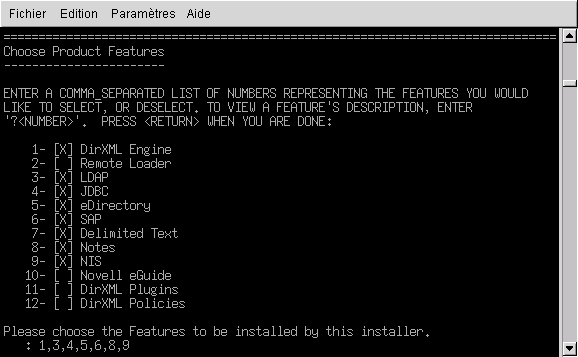
-
Dans la section Résumé avant installation, vérifiez les options.
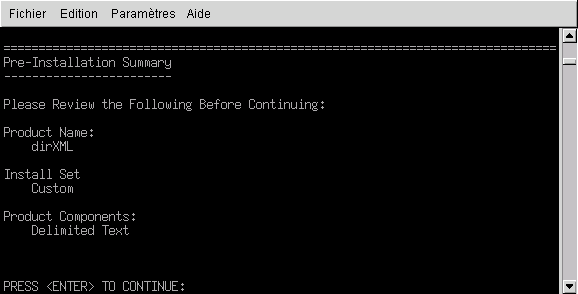
Pour revenir à la section précédente, tapez précédent, puis appuyez sur Entrée.
Pour continuer, appuyez sur Entrée.
-
Lorsque l'installation est terminée, appuyez sur Entrée pour la quitter.
Après l'installation, vous devez configurer le pilote comme indiqué à la section Configuration du pilote.
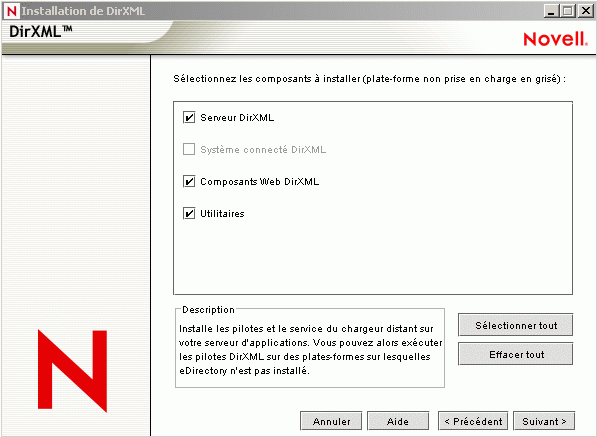
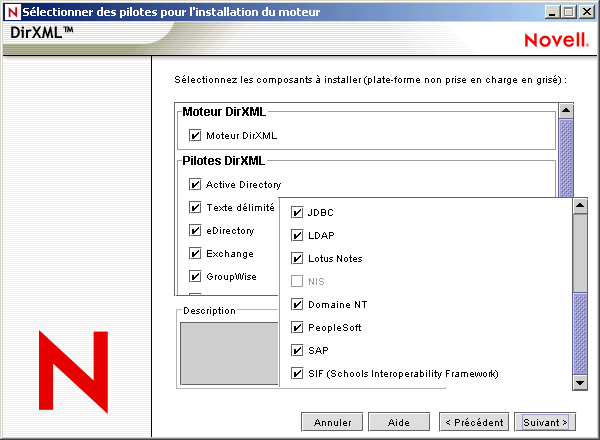
![La boîte de dialogue Chemin d[apos ]accès source](../graphics/nwpath_a.gif)
![Le chemin d[apos ]accès Linux au programme d[apos ]installation](../graphics/lin_path_a.gif)
![L[apos ]écran permettant d[apos ]accepter l[apos ]accord de licence](../graphics/license_accept_a.gif)
![L[apos ]écran permettant de sélectionner l[apos ]option Personnaliser](../graphics/cust_inst_select_a.gif)